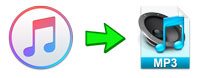 Apple Musicの会員になったら、Windows 7以降、Mac 10.9.5以降、iOS 8.4以降のiPhone、iPadとiPod Touch、Android 4.4以上のAndroid系携帯電話などのデバイスで楽しめます。WiFiの環境でお気に入りのApple Musicの曲をダウンロードしたら、インターネット接続のない時、オフラインで聴けることも可能です。
Apple Musicの会員になったら、Windows 7以降、Mac 10.9.5以降、iOS 8.4以降のiPhone、iPadとiPod Touch、Android 4.4以上のAndroid系携帯電話などのデバイスで楽しめます。WiFiの環境でお気に入りのApple Musicの曲をダウンロードしたら、インターネット接続のない時、オフラインで聴けることも可能です。
ただし、ダウンロードしたApple Musicは保護されたM4Pファイルであるため、汎用のMP3のようにiPod Nano、iPod Shuffle、ウォークマン、様々なMP3プレーヤーなどの音楽再生デバイスで聴くのは不可能です。また、Apple Musicメンバーシップを解約したら、その時点の請求締め日になる場合、携帯デバイスまたはiTunesライブラリにダウンロードしたApple Musicの曲は消えてしまいます。せっかく時間を掛けて選んだ曲を聞けないのは、悔しいでしょう。
もしApple Musicの曲をMP3に変換できたら、あらゆるデバイスでも聞けるし、解約後聞けます。正に一石二鳥です。もちろん、Apple MusicをMP3に変換したら、動画編集とDVDオーサリングソフト、動画編集アプリなどでお気に入りのApple Musicの曲をバックグラウンド音楽として追加すること、CDに書き込んでオーディオCD或いはMP3 CDを作成することも可能になります。
どうすればApple MusicをMP3に変換できますか。実は、TuneMobie Apple Music ConverterというApple Music DRM解除とApple Music MP3変換を統合したプログラムがあります。
Apple Music Converter:最強Apple Music MP3変換ソフト
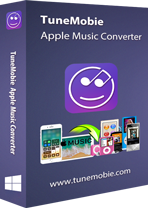 TuneMobie Apple Music ConverterはiTunesライブラリにダウンロードしたApple Musicの曲をロスレスで高音質の320kbps MP3に変換できます。必要に応じて、M4A、AIFF、FLAC、AC3、AU、MKAなどの形式への変換も可能です。元のApple Musicの曲に付けたアルバム、アーティスト、ジャンル、アートワーク、トラック番号などのメタデータも変換後のMP3ファイルで保持できます。
TuneMobie Apple Music ConverterはiTunesライブラリにダウンロードしたApple Musicの曲をロスレスで高音質の320kbps MP3に変換できます。必要に応じて、M4A、AIFF、FLAC、AC3、AU、MKAなどの形式への変換も可能です。元のApple Musicの曲に付けたアルバム、アーティスト、ジャンル、アートワーク、トラック番号などのメタデータも変換後のMP3ファイルで保持できます。
TuneMobie Apple Music Converterは曲名、アルバム、アーティストとトラック番号などのメタデータを利用して、出力のMP3ファイルの名前を一括で改名できます。また、最大16倍速の変換スピードでApple Music MP3変換を行えます。
更に、Apple Musicのミュージックビデオ、iTunesムービーとテレビ番組などから音声を抽出して、MP3として保存することも可能です。
Apple Music Converterは最新のWindows 10とMac OS Xで完璧に動作できます。無料体験版は曲毎に3分まで変換可能です。ぜひダウンロードして試してください。
Apple MusicをMP3に変換して、解約後も聴ける方法
ここでApple MusicをMP3に変換して、Apple Musicを解約しても聴ける手順を紹介します。
ステップ1:Apple Music Converterを起動
Apple Music ConverterはiTunesと連動する必要がありますので、Apple Music Converterを起動したら、iTunesも自動的に起動されます。iTunesライブラリにあるApple Musicの曲、Apple Musicプレイリスト、Apple Musicのミュージックビデオ、iTunesムービーとテレビ番組などは左パネルでプレイリストとして表示されます。
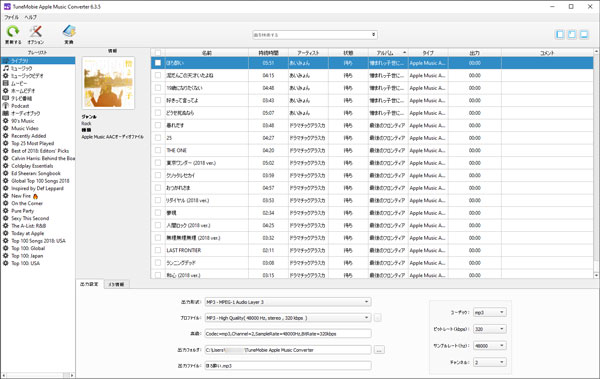
ステップ2: Apple Musicの曲を選択
MP3に変換したい曲のチェックボックを入れて、Apple Musicの曲を選択できます。プレイリスト全体を変換したい場合、トップのチェックボックスを選択すればいいです。また、内蔵の検索ボックスを利用して、すぐに曲、アルバムを探し出せます。
ステップ3:MP3出力形式を選択
Apple Music Converterのデフォルトの出力形式はMP3です。必要に応じて、プロフィールでMP3の音質を変更できます。ロスレスで変換するには、320kbpsの音質を勧めます。
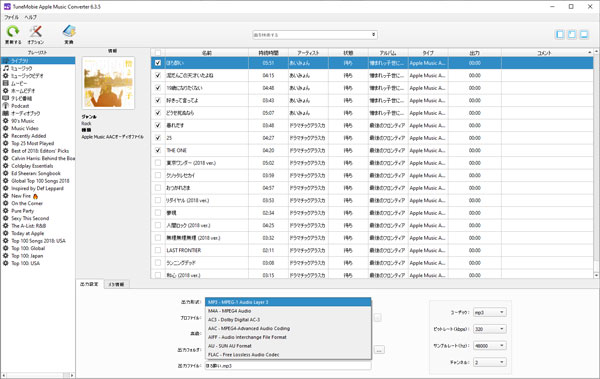
必要の場合、オプションをクリックして、Apple Music MP3変換のスピードを調整できます。また出力のMP3のファイルの名前のルールを設定できます。
ステップ4:Apple MusicをMP3に変換
変換ボタンをクリックすると、選択したApple Musicの曲はMP3に変換されます。Apple Music MP3変換中、iTunesを操作しないでください。また、iTunesを閉じないでください。WindowsとMac 10.9.5 – 10.12.6でApple Music MP3変換は16倍速です。Mac OS X 10.13以降、OS制限のため、Apple Music MP3変換は原速となります。変換後、「出力ファイルを開く」をクリックしたら、出力のMP3ファイルの保存先を開けます。
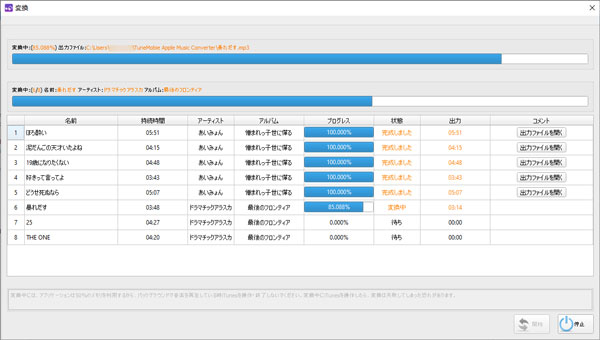
これで、簡単なステップでお気に入りのApple Musicの曲をMP3に変換できました。変換後のMP3ファイルは永久にパソコンで保存できます。Apple Musicを解約しても、出力のMP3を無制限で楽しめます。また、Apple Musicから変換したMP3ファイルをiTunesライブラリに追加しても、他のソースからのMP3ファイルと同じく扱われますので、Apple Music MP3変換を行ったことはAppleにばれることがありません。また、出力のMP3ファイルはOneDrive、Google Driveなどのオンラインストレージにアップロードしたり、USBメモリとSDカードにコピーしたりすることも可能です。
Apple Music Converterは三ヶ月ライセンス、一年ライセンスと永久ライセンスなど柔軟なライセンスプランを提供しています。
三ヶ月:2280円 | 一年:4580円 | 永久:8980円